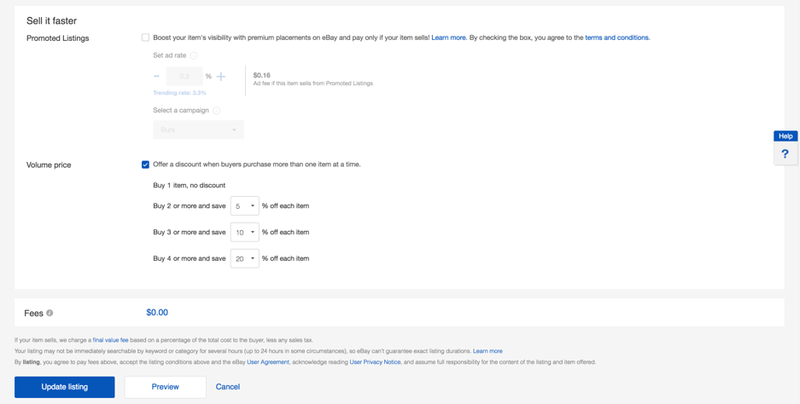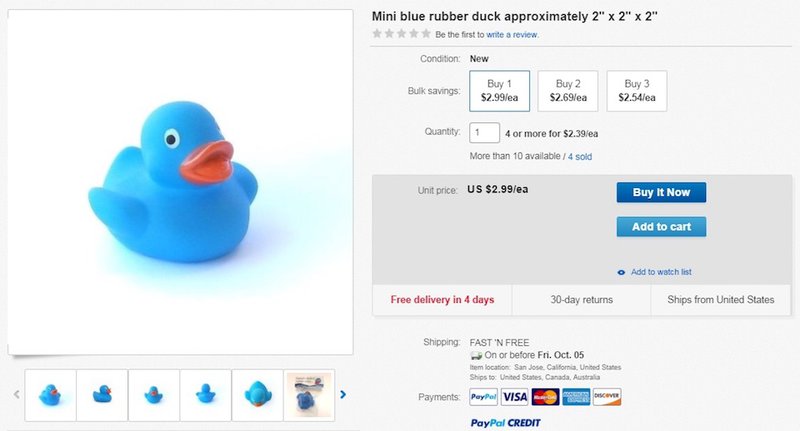
Cómo encontrar la promoción de precio por volumen
En la pestaña Marketing del Seller Hub (Centro de ventas), selecciona Promotions (Promociones) en el menú de la izquierda, y luego selecciona Volume pricing (Precio por volumen) del menú desplegable Create a Promotion (Crear una promoción) en azul:
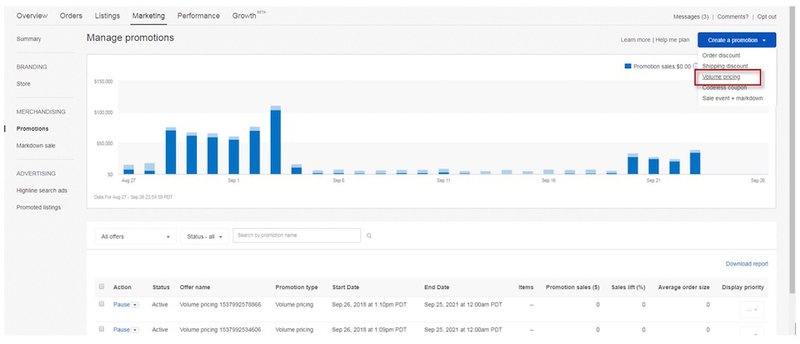
Cómo configurar el precio por volumen
- De forma predeterminada, cuando se carga la página, se asigna automáticamente un valor único al nombre de la oferta. Puedes modificarlo y asignarle un nombre más apropiado a tu promoción para que luego te resulte más fácil encontrarla en tu panel de promociones
- Establece los descuentos de precio por volumen para al menos un nivel (no tienes que usar los tres niveles de descuento, pero no puedes dejarlos incompletos)
- Haz clic en Add inventory (Agregar inventario) para seleccionar tus artículos, donde podrás:
- Hacer clic en Select items (Seleccionar artículos) para elegir los artículos de una lista.
- Hacer clic en I want to enter specific SKUs or item IDs (Quiero ingresar números de referencia o identificaciones de artículos específicos) para copiar y pegar hasta 500 números de referencia, también conocidos como etiquetas personalizadas o identificaciones del artículo. Estos números de referencia pueden estar separados por una coma, o puedes ingresar uno por línea.
- Haz clic en Create rules (Crear reglas) para seleccionar las categorías de eBay, o de la tienda, de las que deseas incluir el inventario. Incluso puedes seleccionar All inventory (Todo el inventario), así como agregar filtros de precios y exclusiones. Todos los anuncios nuevos que cumplan los requisitos en las categorías seleccionadas, se incluirán automáticamente en tu promoción.
- Visita la sección de preguntas frecuentes para obtener más información sobre cómo descargar un archivo con tus números de referencia, las identificaciones de artículos y las identificaciones de categorías de eBay.
- Las fechas de inicio y finalización están predefinidas, pero puedes modificarlas
- Cuando hayas terminado, haz clic en Launch (Publicar)
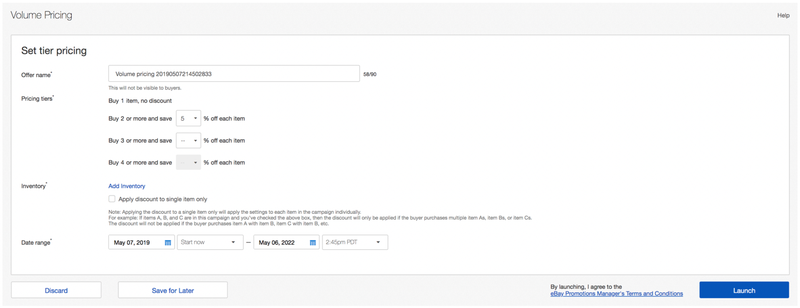
Administración de precio por volumen
En tu panel de promociones, encuentra la promoción de precio por volumen que deseas administrar. Utilizando el menú desplegable de acciones, puedes pausar, copiar o modificar una promoción activa, así como reanudar, eliminar o modificar una promoción pausada, o Delete (Eliminar) una promoción finalizada.
Cuando selecciones Pause (Pausar) una promoción activa, el descuento ya no estará visible para los compradores y no se aplicará en el carro de compras. Puedes reiniciar tu promoción en cualquier momento, para ello selecciona Resume (Reanudar) en el menú desplegable Action (Acción).

Puedes Edit (Modificar) una promoción de precio por volumen activa para cambiar el nombre de la oferta, la selección de inventario o la fecha de finalización, así como para activar o desactivar la marca de descuento de un único artículo:
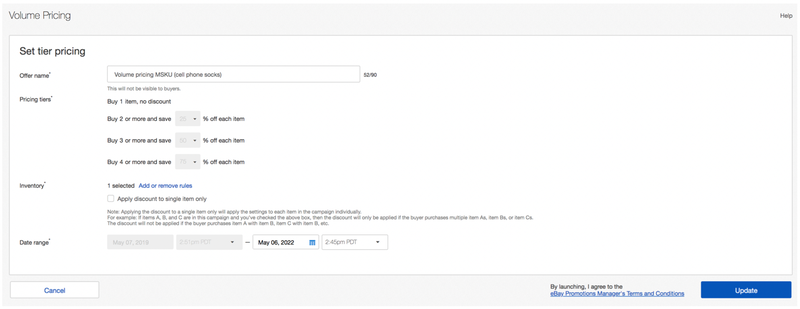
Activar la marca significa que el descuento por volumen solo se aplicará cuando un comprador compre varias unidades de un único artículo en tu promoción de precio por volumen, y no cuando compre una unidad de varios artículos. La compra de dos variantes de un artículo se considera como varias unidades de un único artículo.
Si deseas cambiar los niveles de descuento, selecciona la opción Pause (Pausar) en tu promoción activa y luego selecciona Copy (Copiar) en el menú desplegable Action (Acción). Podrás modificar cualquier campo, incluidos los niveles de descuento, y Launch (Publicar) tu nueva promoción.
Preguntas frecuentes
¿En qué anuncios puedo utilizar el precio por volumen?
Los descuentos de precio por volumen pueden aplicarse a cualquier anuncio de precio fijo. Sin embargo, la promoción no se mostrará a los compradores para los artículos de una unidad.
¿Cuándo se aplica el descuento?
En tu promoción de precio por volumen están incluidos el artículo A y el artículo B; sin embargo, el artículo C no está incluido:
- El descuento se aplica cuando un comprador adquiere varias unidades de cualquier artículo de tu promoción. Por ejemplo, la compra de dos artículos A en una sola transacción activará el descuento.
- El descuento se aplica cuando un comprador adquiere varias variantes de cualquier artículo de tu promoción. Por ejemplo, si compras un artículo A de color verde y un artículo A de color azul.
- El descuento también se aplica cuando un comprador adquiere una unidad de varios artículos incluidos en la misma promoción. Por ejemplo, la compra de un artículo A y un artículo B en una única transacción activará el descuento, a menos que tengas activada la marca de descuento de un único artículo.
- El descuento no se aplicará cuando un comprador adquiera una unidad de varios artículos que no estén incluidos en la misma promoción. Por ejemplo, la compra de un artículo A y un artículo C en una única transacción no activará el descuento.
¿A cuántos anuncios puedo aplicar el precio por volumen?
El descuento de precio por volumen puede aplicarse a 500 números de referencia o identificaciones de artículos, por promoción. Si utilizas reglas por categoría o la opción All Inventory (Todo el inventario), el descuento de precio por volumen se aplica a todo el inventario que cumpla los requisitos.
¿Cómo puedo finalizar una promoción de precio por volumen anticipadamente?
Busca la promoción Active (Activa) que quieres finalizar en el panel de promociones y selecciona Pause (Pausar) en el menú desplegable Action (Acción). Una vez que la promoción esté en pausa, selecciona Delete (Eliminar) en el menú desplegable Action (Acción) para finalizarla de manera permanente.
¿Cómo afecta esto a las demás promociones?
Si tu artículo se encuentra en varias promociones, el orden de visibilidad es el siguiente:
- Cupones sin código, cuando un comprador visite tu página de cupones activos
- Precio por volumen
- Descuentos en el pedido
- Sale event + markdown (Promoción + rebaja)
- Descuentos en el envío
En el caso de los precios por volumen, los cupones sin código y los descuentos en el pedido, independientemente de cuál de ellos se muestre a los compradores, solo se aplicará el mejor descuento en función de lo que haya en el carro de compras del comprador.
Si también estás realizando una venta con descuento, se aplicará el precio por volumen además del precio rebajado.
Si utilizas descuentos en el envío, también se aplicará el precio por volumen.
¿Cómo puedo obtener una lista con los números de referencia (SKU) o identificadores de mis artículos?
Ve a la pestaña Listings (Anuncios) en el Seller Hub (Centro de ventas). Utiliza el módulo de búsqueda para obtener una lista de los artículos que deseas:
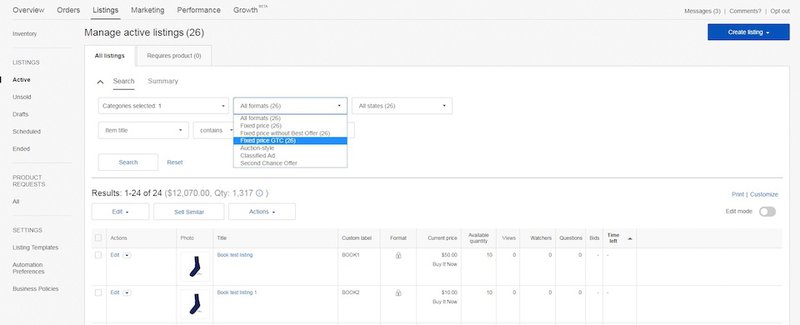
Utiliza la casilla para elegir tus artículos y luego selecciona una opción en el menú desplegable Edit (Editar):
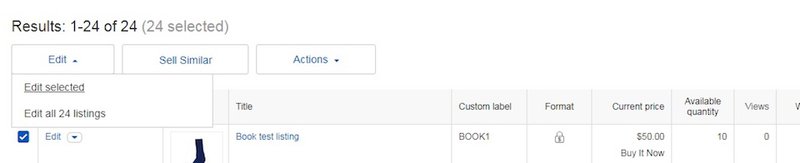
En la herramienta de edición en bloque, haz clic en el enlace Customize colums (Personalizar columnas) en la parte superior derecha y asegúrate de que la opción Columns to display (Columnas visibles) incluya:
- Custom label (Etiqueta personalizada), si deseas utilizar números de referencia (SKU)
- Item number (Número de artículo), si deseas utilizar identificadores de artículos
- Category ID (Identificador de categoría), si deseas utilizar identificadores de categorías de eBay
Utiliza las casillas de la izquierda para seleccionar los anuncios para los que quieres obtener los identificadores y elige Export to file (Exportar a archivo) en el menú desplegable Action (Acción). Selecciona Export to CSV (Exportar a CSV). A continuación, puedes abrir el archivo y copiar los números de los artículos en tu promoción de precios por volumen:
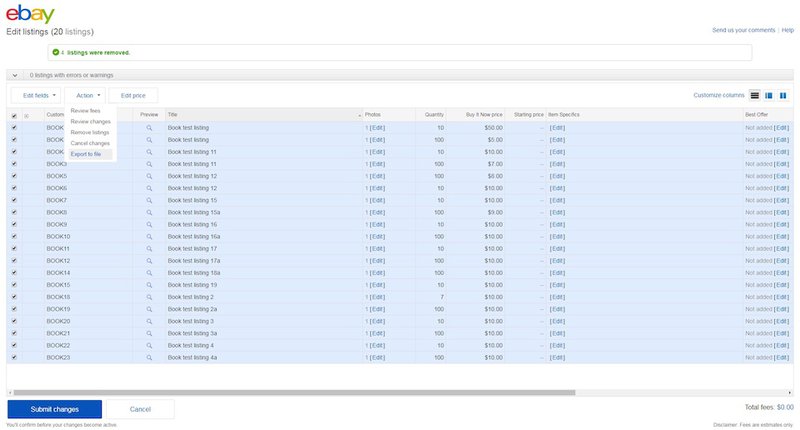
¿Puedo agregar la opción Precio por volumen al crear un anuncio?
Si publicas un anuncio a través de Seller Hub (Centro de ventas), verás una opción que permite agregar Volume pricing (Precio por volumen) en la sección Sell it faster (¡Véndelo más rápido!) del proceso de publicación del anuncio: